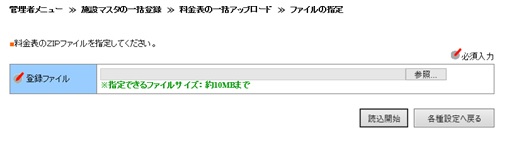
|
||
| 1. | 管理者メニュー[料金表の一括アップロード]では、CSVファイルに記載されている内容で各種料金表をまとめて更新します。 | |
| 2. |
[ファイルの指定]画面では、 アップロードする料金表を指定します。 変更対象の料金表CSVファイルをまとめたZIPファイルを指定してください。 |
|
| 3. |
アップロード可能な料金表CSVファイルは、[料金表の一括ダウンロード]機能でダウンロードした料金表のCSVファイルです。 料金表の金額等を編集し、ZIPファイルにまとめてください。 |
|
| 4. | アップロードしたZIPファイルに含まれていない施設内の場所・適用開始日・料金種別の料金表は変更されません。 | |
| 5. | ZIPファイルのファイルサイズが大きくなるほど時間がかかります。 | |
| ▲先頭に戻る | ||
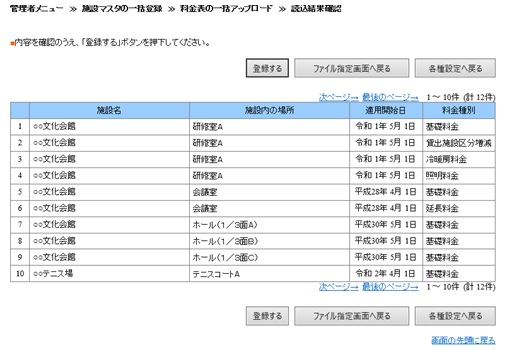
|
||
| 1. |
[読込結果確認]画面では、アップロードした料金表の読込結果が表示されます。 一覧の内容を確認のうえ[登録する]ボタンをクリックしてください。 |
|
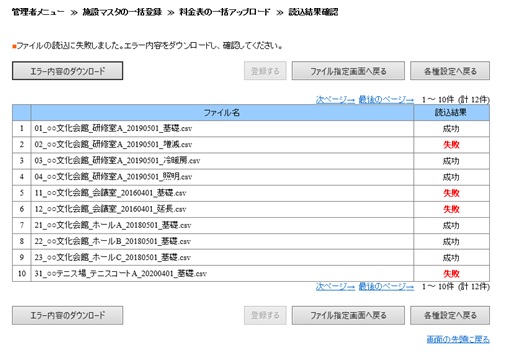
|
||
| 1. | [エラー内容のダウンロード]ボタンをクリックしてエラーの内容を確認し、CSVファイルを修正して再度[料金表の一括アップロード]を実施してください。 | |
| ▲先頭に戻る | ||
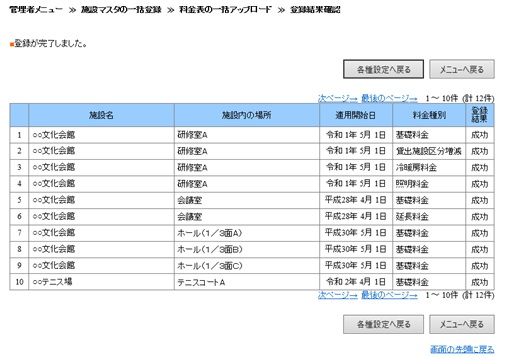
|
||
| 1. |
[登録結果確認]画面では、アップロードした料金表の登録結果が表示されます。 |
|
| 2. |
登録に失敗した料金表は、「登録結果」が"失敗"となります。 [エラー内容のダウンロード]ボタンをクリックしてエラーの内容を確認してください。 |
|
| ▲先頭に戻る | ||